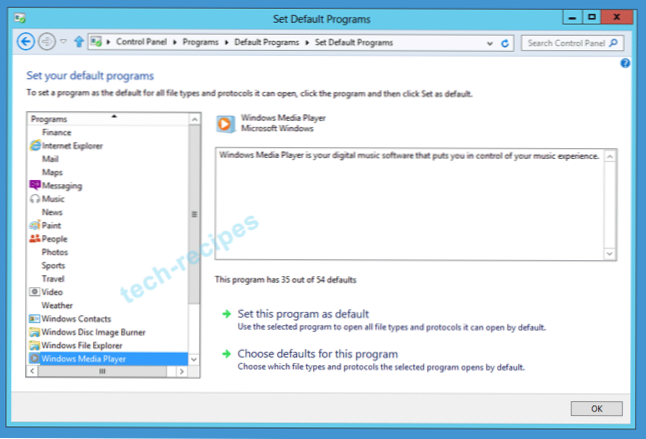
Si el Reproductor de Windows Media (WMP) ya no reproduce sus archivos de música o video, ha perdido las asociaciones de archivos correctas. Las instrucciones en esta receta técnica deberían solucionar el problema en las instalaciones de Windows 7 y Windows 8.
Reddie nos hizo la siguiente pregunta:
“Recientemente instalé y probé varias aplicaciones para reproducir mi biblioteca de música. Sin embargo, ahora mis videos ya no se abren con Windows Media Player cuando hago clic en ellos. Estoy usando WMP 12 en Windows 8. "
Los programas cambian con frecuencia las asociaciones de archivos que determinan qué aplicación se abrirá cuando un usuario haga clic en un archivo. A través de los siguientes pasos, puede restablecer el proceso y forzar el tipo de archivo de audio y video que desea abrir a través de WMP.
Estas instrucciones deberían funcionar tanto en Windows 7 como en Windows 8.
1. Abra el Panel de control, navegar a Los programas, y luego haga clic en Establecer programas predeterminados. Si tiene problemas, consulte este tutorial sobre cómo abrir el panel de control clásico en Windows 8.
2.Seleccione Windows Media Player

3. Desde aquí, tienes dos opciones principales. Establecer este programa como predeterminado reiniciará WMP para abrir todos los archivos que pueda. Elija los valores predeterminados para este programa le permitirá elegir específicamente qué tipos de archivos abrir con WMP.

